【5】LINEの通知設定がオフになっている
LINEは、アプリの設定から通知のオン/オフを切り替えられるようになっています。
もし、通知が届かない場合は「LINE」アプリのホーム画面を開いて、画面右上の歯車アイコン(設定)をタップ。次の画面で「通知」をタップします。
画面の上にある「通知」がオンになっていれば、通知が届きますので確認してみましょう。
LINEの通知設定をオンにする手順
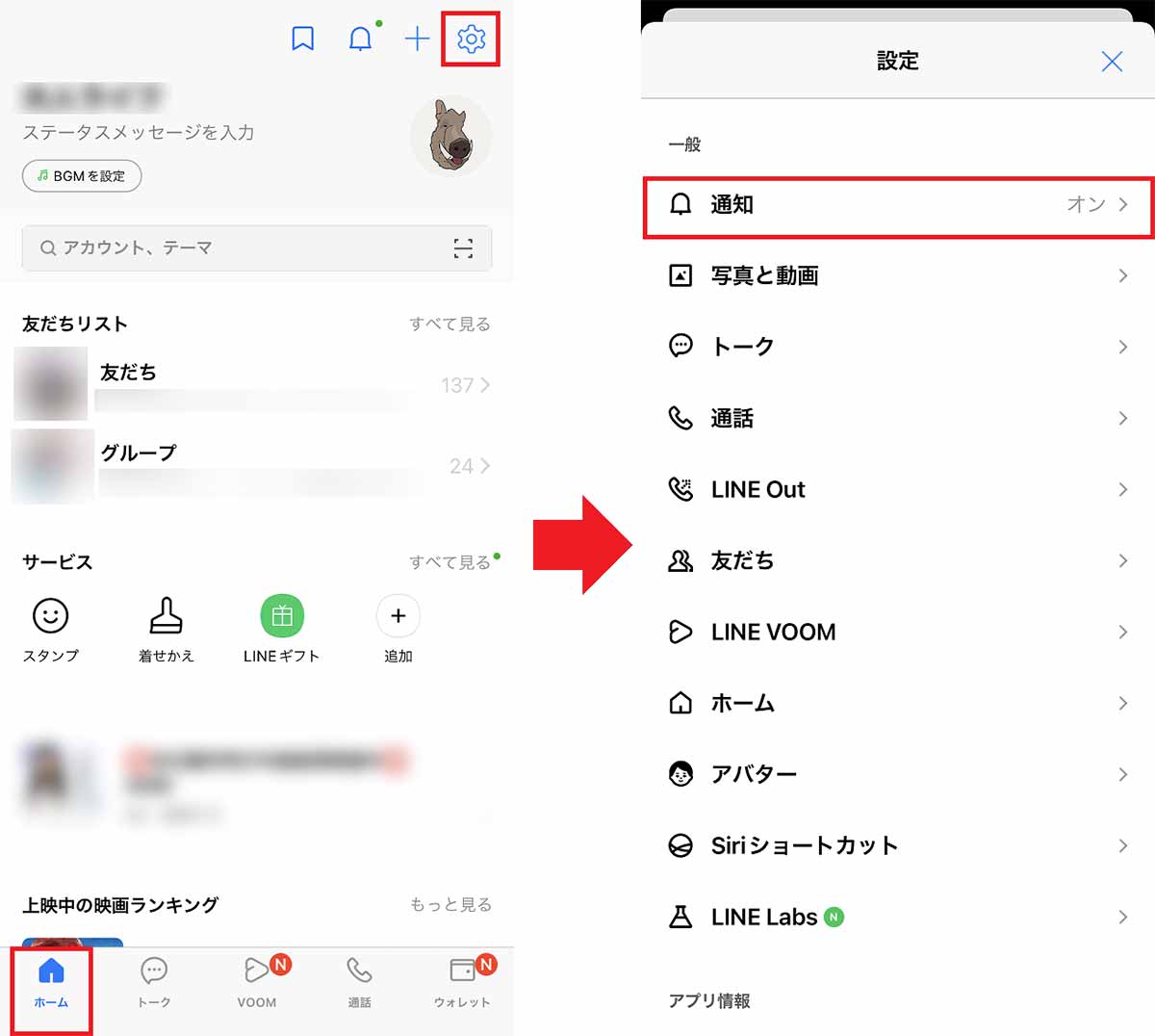
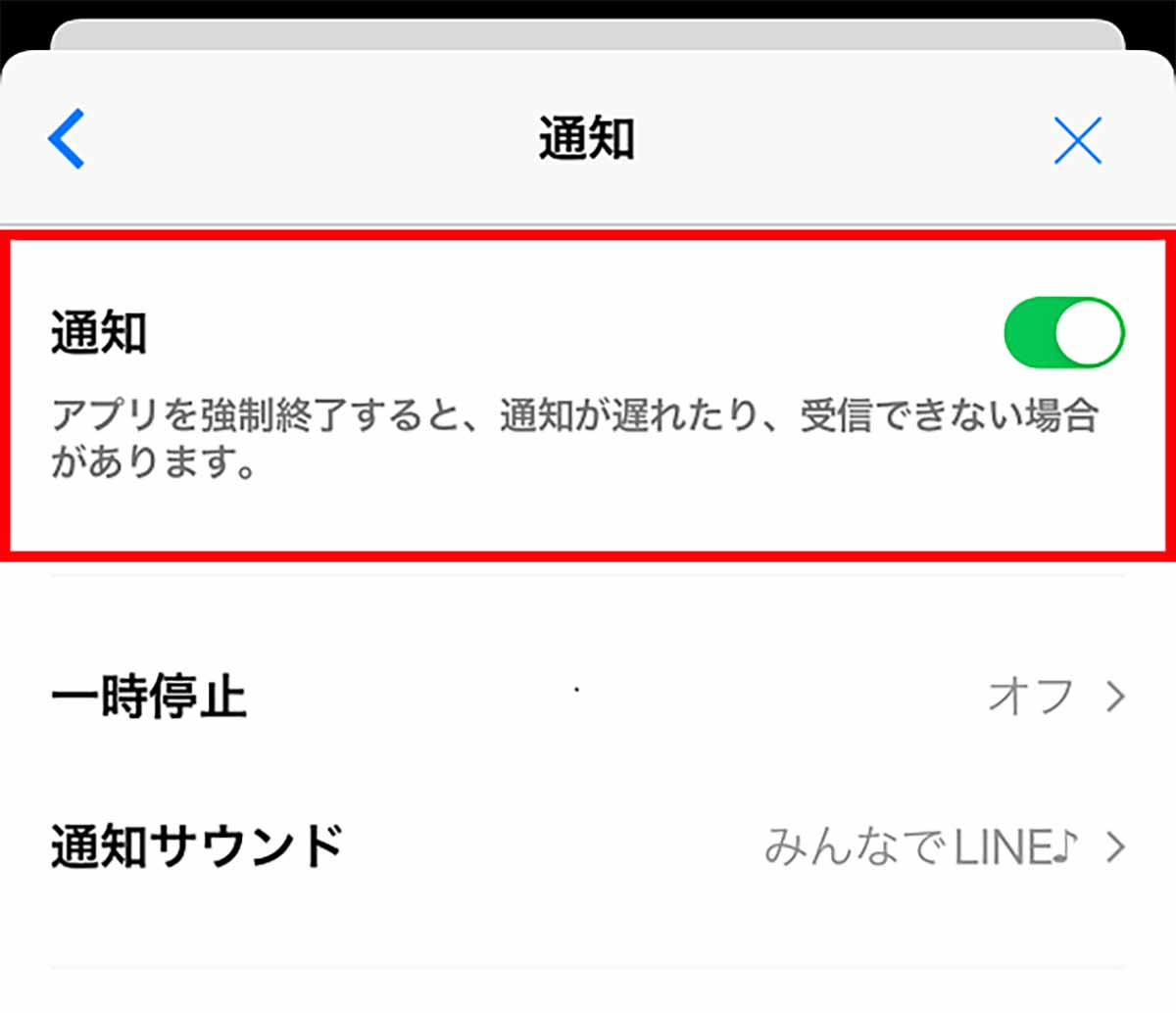
【6】トークルームの通知設定がオフになっている
LINEでは、通知を個別のトークルームごとに設定できます。もし、特定の人やグループから通知が届かない場合は、個別の通知設定がオフになっていないか確認しましょう。
まず、トーク画面を表示して、相手のトークルームの名前の横にスピーカーマークがある場合は、通知がオフになっています。
このトークルームを長押しすると、メニューが表示されるので「通知オン」を選択すれば通知されるようになります。
トークルームごとに通知をオンにする手順1

また、個別のトークルームを開いて、画面右上にある「≡」(設定)をタップすると、設定画面が開きますが、この画面左上に、スピーカーアイコンに斜め線が入っていて「通知オン」と表示(=通知オフの状態)されている場合も通知が届きません。
この「通知オン」をタップすると「通知がオンになりました」と表示され、「通知オン」アイコンが「通知オフ」表示に変わります。この状態で、そのトークルームの通知は有効になっています。
トークルームごとに通知をオンにする手順2
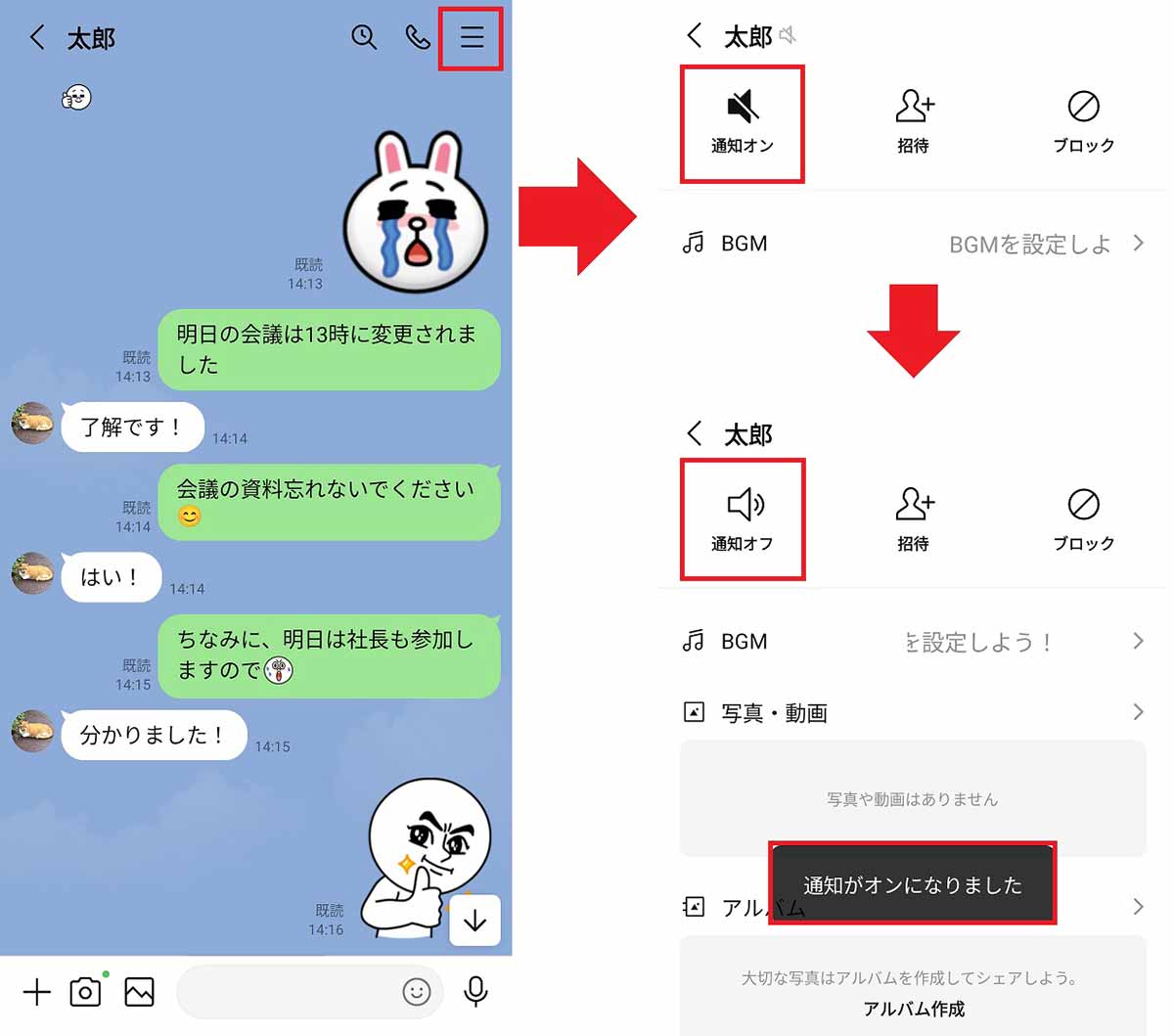
【7】LINEのアプリ内サウンドがオフになっている
これはiPhoneだけの話ですが、LINEの通知設定に通知音をオン/オフできる設定があります。
もし、iPhoneでメッセージが届いたとき、バナー通知やプッシュ通知はあるのに、通知音が鳴らない場合は、LINEのホーム画面を開いて、画面右上の「歯車」(設定)アイコンをタップ。次に「通知」を押しましょう。
ここで、「アプリ内サウンド」がオフになっていないか確認して、もし、オフになっていたらオンにすれば、すぐに通知音が鳴るようになります。
iPhoneの「アプリ内サウンド」をオンにする手順
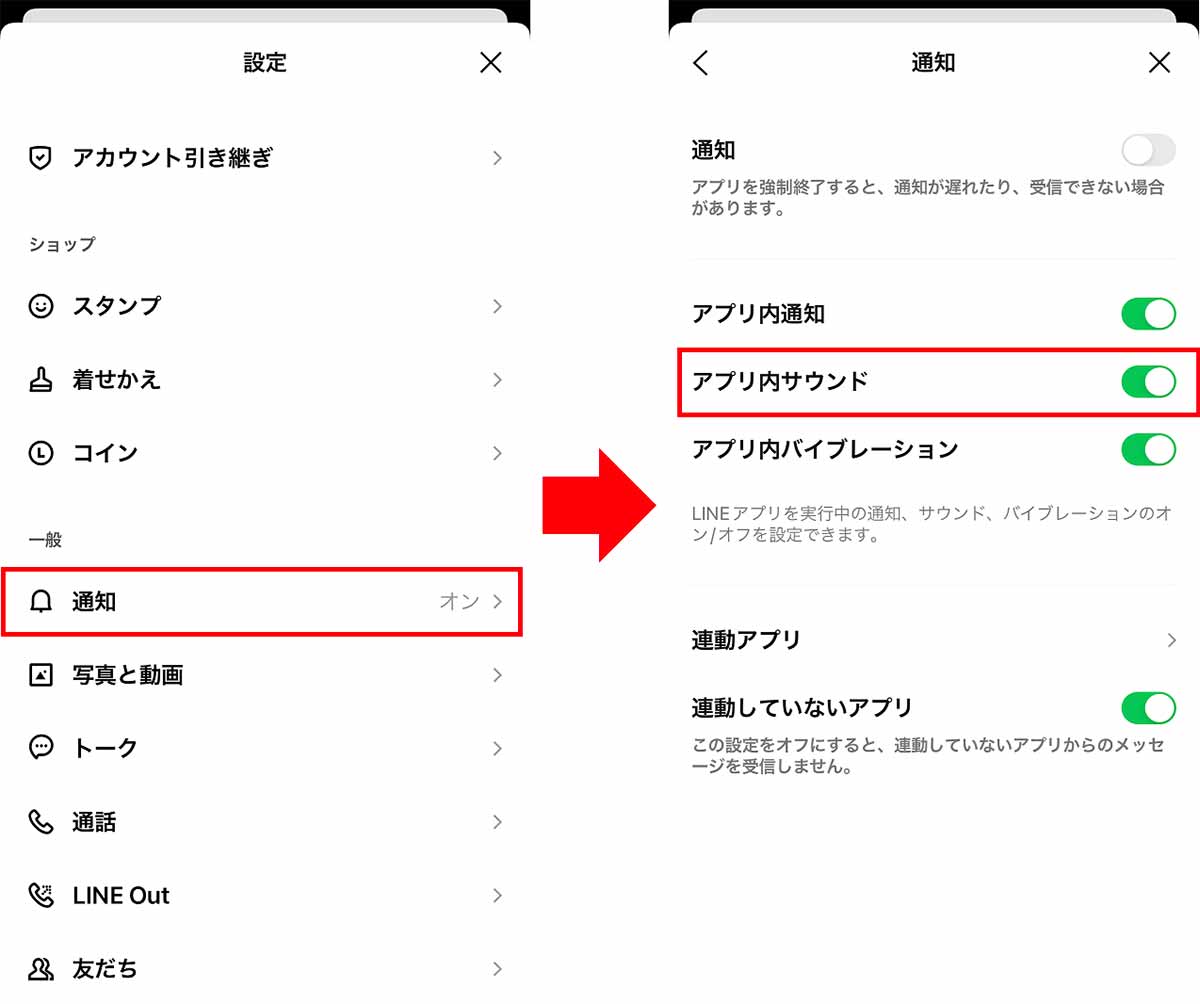
【8】LINEのキャッシュデータを削除する
長年、LINEを使っていると、一時的に保存されるキャッシュデータがどんどん溜まっていきます。
このキャッシュデータがあるおかげでLINEの表示速度が速くなったりしますが、溜まりすぎると逆に動作が重くなったりして、通知が届かない可能性もあるんですね。
そこで、LINEのホーム画面を開いて、画面右上の「歯車」(設定)アイコンをタップ。次に「トーク」を押して「データの削除」を選択しましょう。
すると、LINEの「キャッシュ」が表示されるので、横に表示された「削除」を押せばキャッシュデータが削除されます。
ただし、この画面で「写真」や「動画」などを削除すると、トーク画面の表示がおかしくなることもあるので、無理に削除する必要はありません。削除するのはキャッシュだけにしておきましょう。
LINEのキャッシュデータを削除する手順
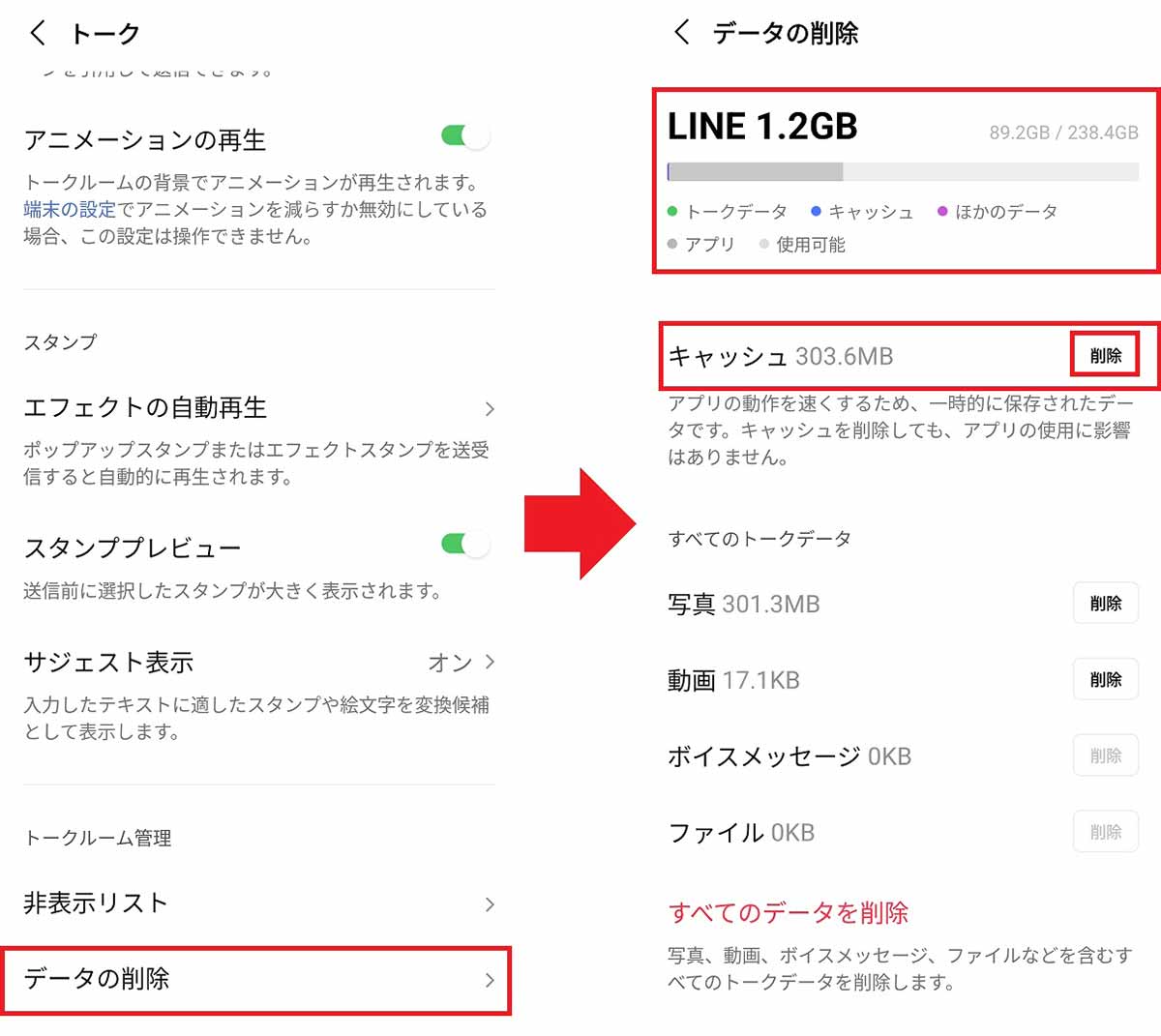
【9】LINEアプリのバージョンが古い!
LINEアプリのバージョンが古いと、アプリが正常に動作しないこともあり、それが原因で通知が届かない可能性もあります。
iPhoneは「App Store」、Androidスマホは「Google Paly(Playストア)」からLINEアプリを最新版にアップデートしておきましょう。
ちなみに、LINEのバージョンはLINEのホーム画面から設定を開いて、「LINEについて」を選択。次の画面の「現在のバージョン」で確認できます。
同様に、スマホのOSのバージョンが古いと、それが原因でLINEの通知が届かないこともありますので、これを機に、OSも最新版にアップデートしておきましょう。
LINEアプリのバージョンを確認する手順
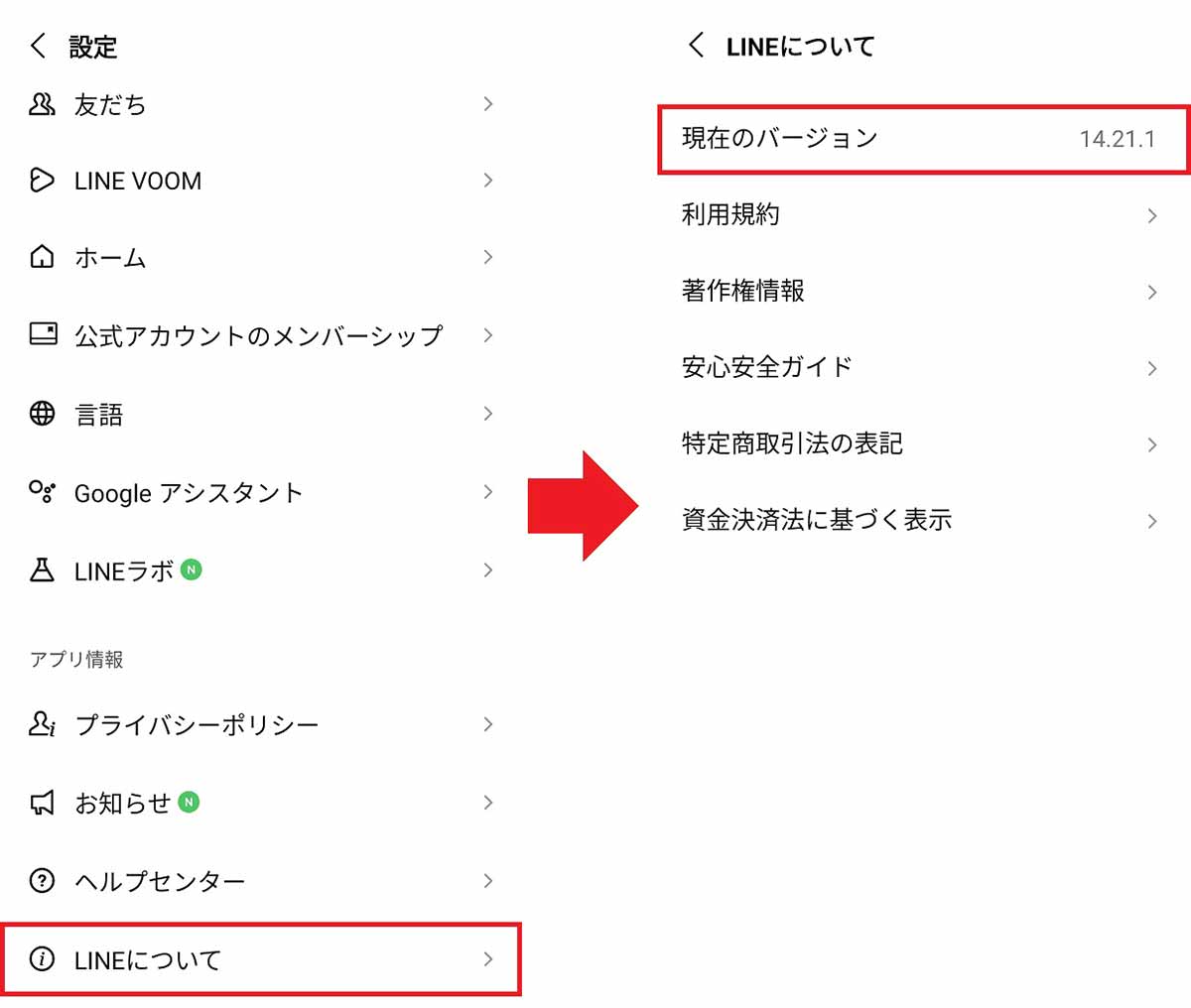
【10】相手が「ミュートメッセージ」で送信している!
LINEの「LINEラボ」で提供される新機能には、通知なしでメッセージを送る「ミュートメッセージ」があるのをご存じでしょうか?
このミュートメッセージを利用してメッセージを送ると、相手に通知は届きませんので、深夜にメッセージを送るときなどには便利に使えるんですね。
もちろん、この場合はこちらで通知設定をオンにしていても通知されないので、対処方法もありません。
ちなみに、ミュートメッセージを使うには、LINEのホーム画面で設定を開き、「LINEラボ」を選択。ここで事前に「ミュートメッセージ」をオンにしておく必要があります。
実際にミュートメッセージを送るときは、メッセージ入力後に送信ボタンを長押しすると、選択画面が表示されるので、ここで「ミュートメッセージ」を選択すればOKです。
ミュートメッセージを使う手順
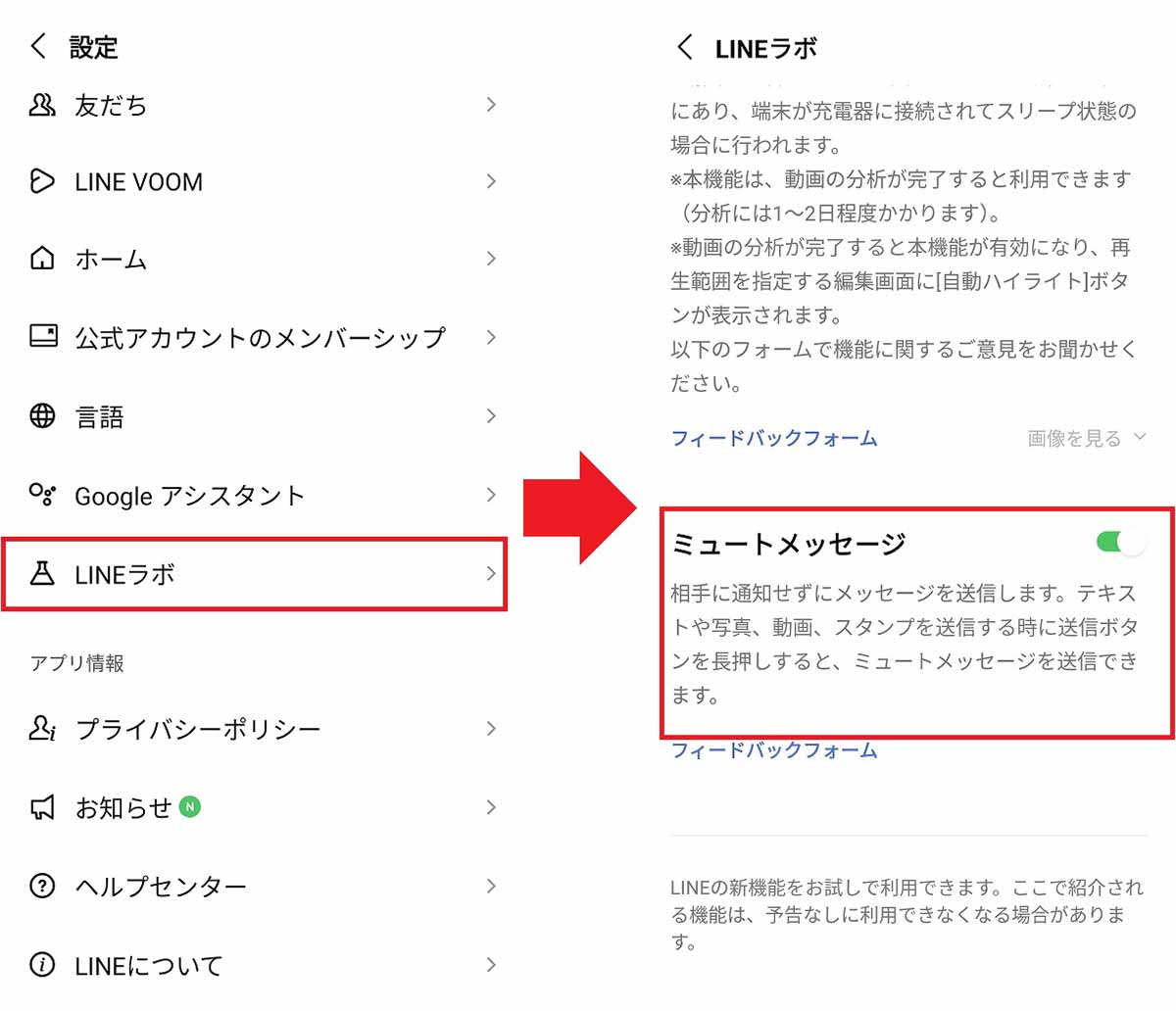
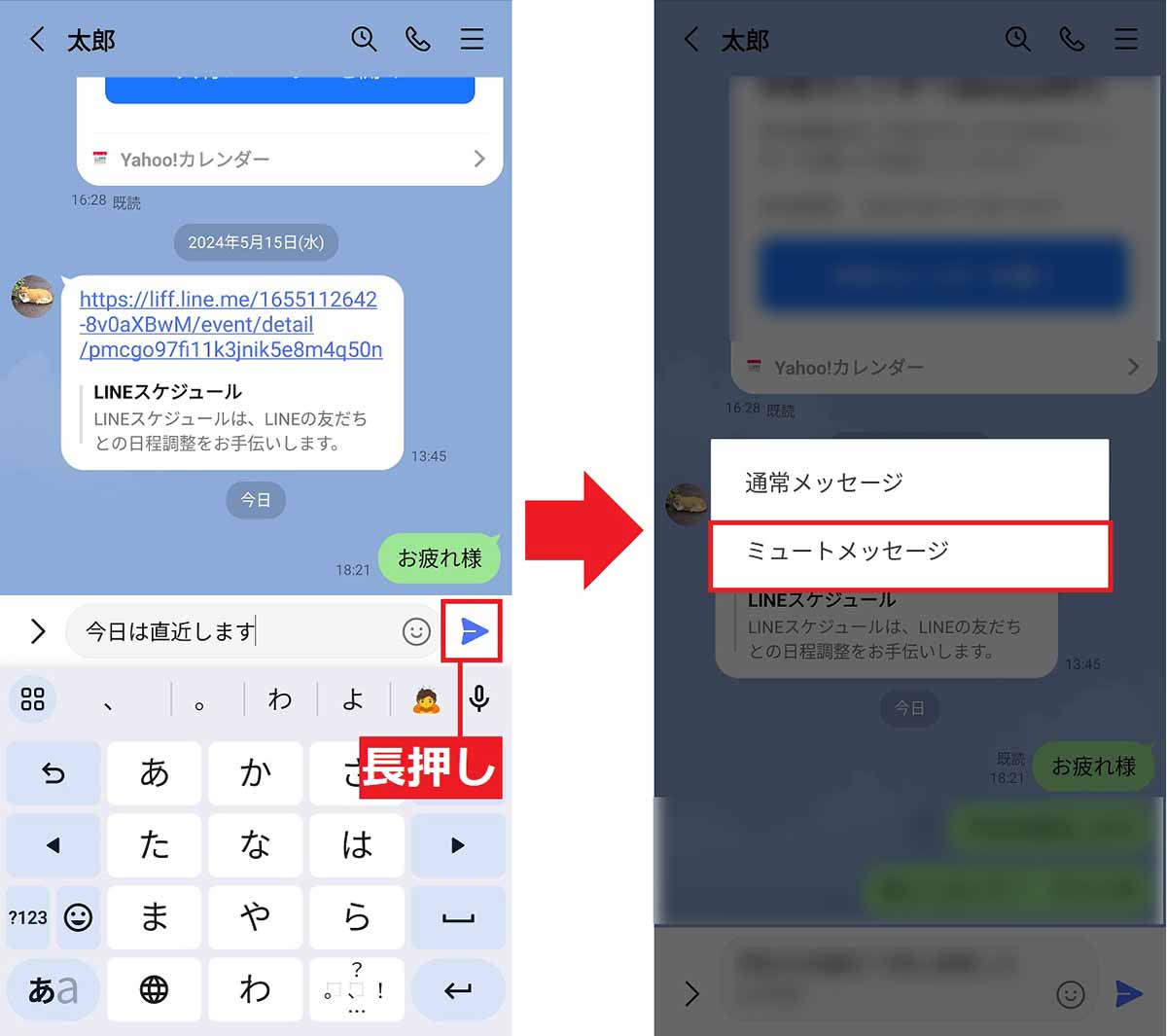
まとめ
いかがでしょうか? 今回は、LINEのメッセージの通知がまったく届かない、あるいは極端に通知が遅い場合に対処する方法をいくつか紹介しました。
これで、LINEの通知が正しく届くようになると思います。ただし、正しく通知される状態であっても、相手がミュートメッセージ機能を使っていると、通知は届きませんのでご注意ください。




